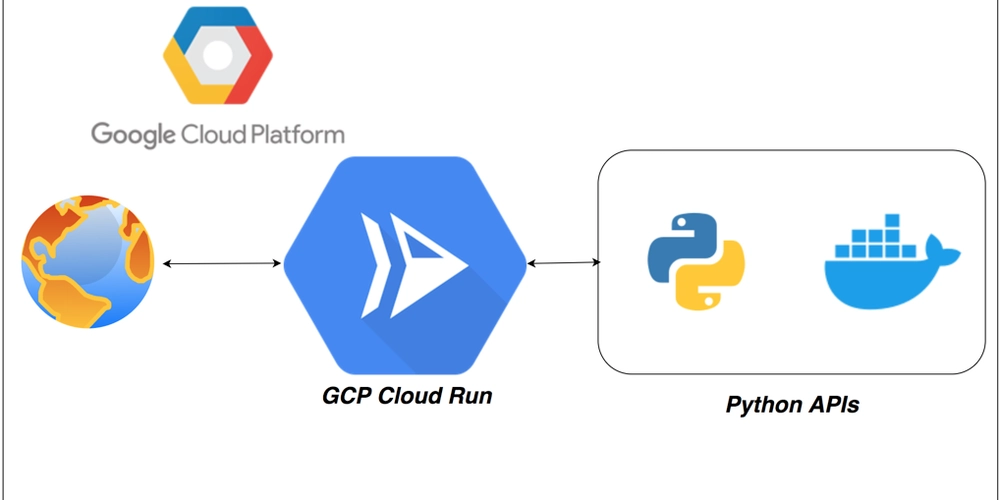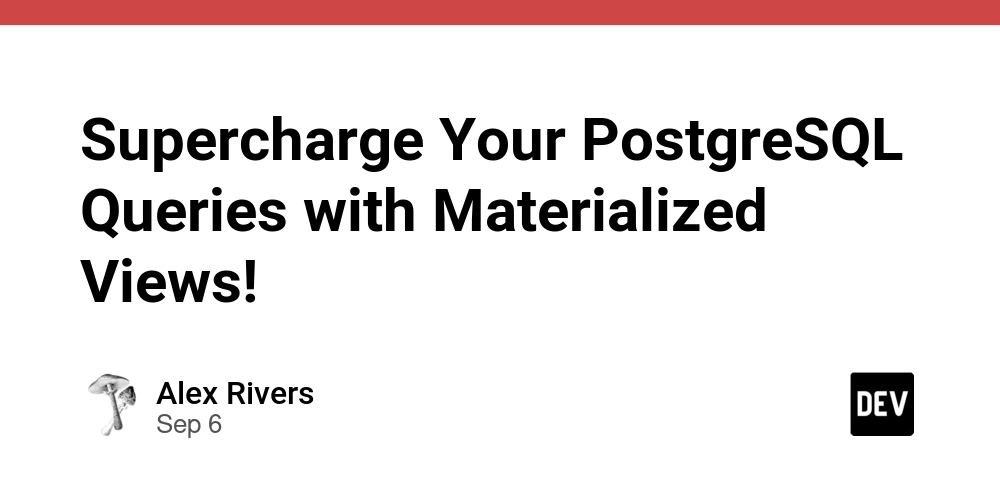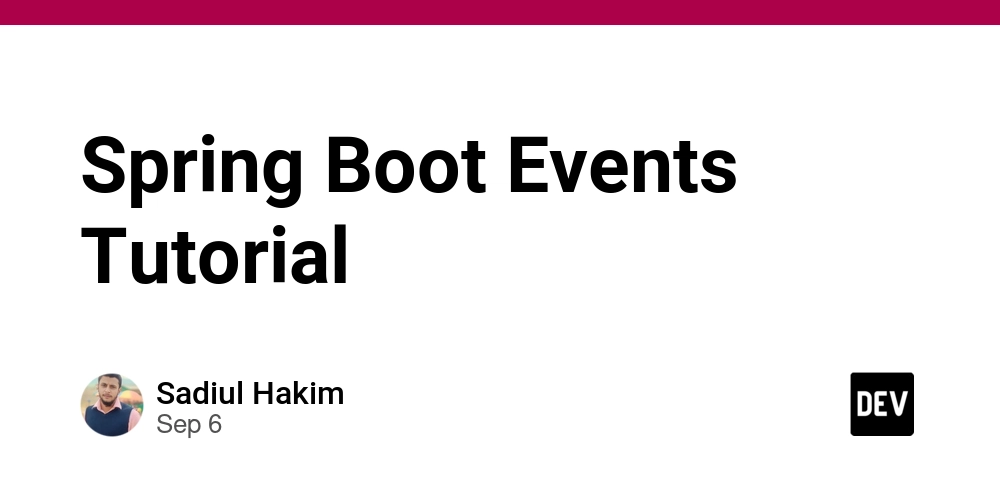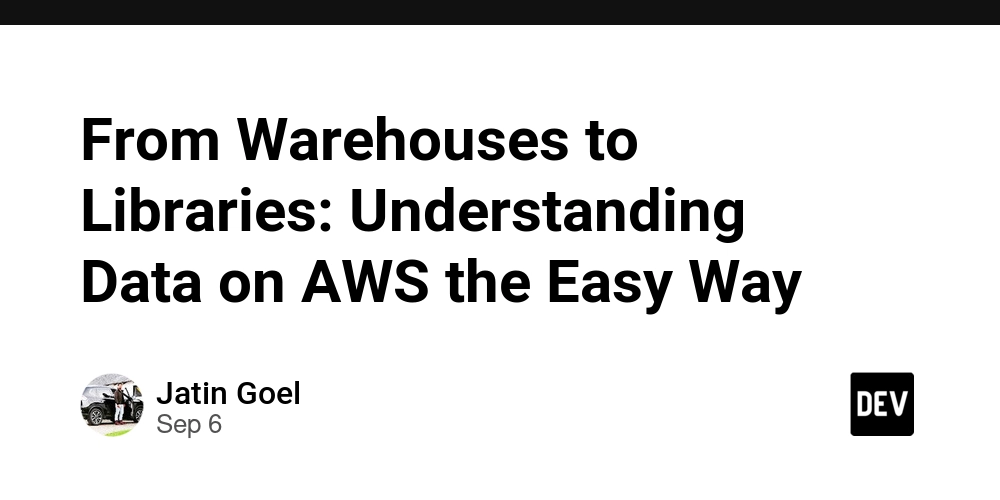Parte -41: 🚀 Google Cloud Run Services – Criar serviço, gerenciamento de tráfego, autocaling, revisões e versões
O Google Cloud Run é uma plataforma sem servidor totalmente gerenciada que permite implantar e executar aplicativos de contêiner sem se preocupar com a infraestrutura. Esteja você executando uma pequena API ou um aplicativo de produção em larga escala, a nuvem Executar escala perfeitamente com base nas solicitações recebidas. 🔑 Principais recursos dos serviços em nuvem Run 🌍 Endpoint HTTPS exclusivo Todo serviço implantado no Cloud Run recebe um terminal HTTPS exclusivo. Isso significa que seu serviço está acessível com segurança fora da caixa, sem a necessidade de configurar os certificados manualmente. 🔒 Serviços públicos e privados Você pode expor seus serviços publicamente à Internet. Ou mantenha -os privados em sua organização para cargas de trabalho internas. Essa flexibilidade o torna perfeito para aplicativos voltados para o cliente e microsserviços de back-end. 💰 Os preços de pagamento por uso esquecem-se de pagar pelos recursos ociosos. Com o Cloud Run, você é cobrado apenas pelo tempo e recursos exatos de computação usados ao manusear solicitações. 👉 Isso o torna econômico em comparação com as implantações tradicionais baseadas em VM. 🔄 O gerenciamento de tráfego embutido Run vem com divisão de tráfego nativo e gerenciamento de versão. Implante uma nova versão e mude gradualmente o tráfego (por exemplo, 10% → 50% → 100%). Role de volta instantaneamente se ocorrerem problemas. Isso é incrivelmente útil para testes A/B ou implantações canárias. ⚡ Rápido, a nuvem de escala automática rápida, baseada em solicitação, escala automaticamente seus contêineres com base nas solicitações recebidas. Zero Instâncias em que ociosos → diminuem para 0. Milhares de instâncias durante os picos de tráfego → escala horizontalmente em segundos. Isso garante que você pague apenas pelo que você precisa, com a capacidade de lidar com picos de trânsito repentinos sem esforço. ✅ Por que escolher a nuvem? Desenvolvedor Friendly – implante com apenas um comando. Seguro por padrão – https, integração do IAM, rede privada. Escalável e econômico-de zero a milhares de solicitações instantaneamente. To Create a Google Cloud Run Services Step-01: Introduction Create a Cloud Run Service Update Applications Revision URLs Traffic Splitting Autoscaling Implement all the above features using gcloud run Step-02: Create Service and Access it Go to Cloud Run -> Create Service Deploy one revision from an existing container image: stacksimplify/google-cloud-run:v1 Service Name: myservice1 Authentication: Allow unauthenticated invocations Container port: 80 REST ALL Deixe o padrão # Docker Imagem usada StackSimplify/Google-Cloud Run: V1 # Aplicativo Aplicativo no navegador Digite o modo de tela cheia Saída Modo de tela cheia Google Cloud Run Services-HTTPS endpoint exclusivo HTTPS ENDPONS para cada serviço para cada serviço com subdoces, HTTP). Serviços do Google Cloud Run-Modelo de preços Preços pagos por uso para solicitações de serviços baseados em serviços Se uma instância não estiver processando solicitações, a CPU não é alocada e não cobrada. Além disso, pagamos uma taxa por solicitação. Você é cobrado por toda a vida de uma instância e a CPU é sempre alocada. Não há taxa por solicitação. Etapa 03: Atualizar aplicativo-V2 Vá para a nuvem Run-> MyService1-> Editar e implantar nova revisão IMPLANHE UMA REVISÃO DE UMA RECIMENTO EXISTENTE Imagem: StackSimplify/Google-cloud Run: V2 SERVIMENTO ESTAVERSO DE RUNDOT RUNDSET RUNDSET RUNDSET RUNDSET RUNDSET RUNDSET RUNDSET RUNDSET RUNDON: VOLDATEN: Gerenciamento de tráfego embutido-Rota o tráfego para a revisão mais recente Recebe o tráfego de revisão anterior para várias revisões ao mesmo tempo (lançamento gradual) Etapa 04: Revisões em nuvem e tráfego de divisão de tráfego entre a versão 1 e a versão 2 versão 1: 50% Versão 2: 50% # Acesso Aplicativo no navegador Enter my My ModScREEN 1 MODO DE VERSION-REPISTION-21: REVISION-2 REVISION-2 REVISION-2 MODOS DE VELÇÃO FELIATROND-SRENS 1. URL de revisão do MyAppv1 Revisão # MyAppv2 Url Digite o modo de tela cheia de tela FullScreen Modo Etapa 06: Implante o aplicativo V3 com a revisão imediatamente desmarcada, vá para a nuvem Run-> MyService1-> Editar e implantar a nova revisão de uma revisão de uma revisão de uma revisão existente: StacksImplify/Google-Roud-Run-Run Runn: V3 REVISION: V3 REVISÃO DO REVISÃO DO REVONEGRO: StacksimPlify/Google-Cloud Run: V3 # Acesso Aplicativo no navegador Observação: V2 A versão ainda estará servindo, digite o modo de tela cheia de tela cheia, adicione o URL da revisão para o aplicativo V3 # Acesso no navegador usando o URL de revisão FullScreen. Usando o URL de revisão / observação: 1. A versão V1 estará servindo 40% 2. A versão V2 estará servindo 50% 2. A versão V3 servirá 10%-lançamento gradual Digite Modo de tela cheia Modo completo Modo de tela fullEen STEP-07: APLICAÇÃO DE TRÁFEIO DO VAFSSÃO USER Versão 1: 33% Versão 2: 33% Versão-3: 34% # # SPORTS ATRABELE Modo Etapa 08: Verifique as guias adicionais Verifique as guias Logs Verifique as guias das métricas Verifique as guias de segurança do Google Cloud Run Services-AUTOSCALEIRO RÁPIDO AUTRIMENTO Baseado em solicitação Auto Scaling Instâncias mínimas: Inicia de zero, definido como 1 para reduzir as instâncias que não são necessárias, quando as instâncias mais as instâncias. À medida que a solicitação é afetada negativamente os tempos de resposta para a primeira solicitação Etapa 09: Cloud Run Run Ocaling Cloud Run Run Officaling Número mínimo de instâncias Número máximo de instâncias Iniciações frias Você pode controlar o comportamento autoscaling com limites de instância Min/Max, enquanto o frio ocorre quando novas instâncias giram de zero. Google Cloud Run Services-Modos de acesso O controle de entrada permite o acesso direto da Internet, permita o tráfego do tráfego VPCLOLC do aplicativo de aplicativos externos Balanceadores de autenticação Acesso não autenticado (API pública ou site) Acesso Acesso usando a identidade em nuvem-Create Google Cloud # GCloud Acesso Via GCloud Clients Config Config[YOUR-PROJECT-ID]
Project_id = gcpDemos Region = US-CENTRAL1 GCLOUD Config Set Core/Project $ Project_id Gcloud Config Set Run/Region $ Region Lista de configurações GCLOUD # Ajuda GCLOUD RUN Services-Help Gcloud Run Run Run Run Run NunService # List Run Services Run Service \ –arlow-unauthenticated \ –port = 80 # List em nuvem Run Services Gcloud Run Services List # Descreva o serviço de execução em nuvem GCLOUD Run Services Descreva o myService102 Digite o modo de tela fullcreen Sair MyService102-00001-2rk Digite Modo de tela Full Saída Modo de tela cheia Etapa-12: GCLOUD: Atualizar aplicativo # Atualizar aplicativos GCLOUD RUN Serviços Atualizar GCLOUD RUN Serviços Update-Help # Atualização do aplicativo GCLOUD RUN SERVIÇOS RULOUD RULOUD RUNIÇÕES GCLOUD GCLOUD GCLOUD GCLOUD GCLOUD = RUNSIMPLIFY Listify/Google-Run-Run: V2 # LISTE MyService102-00001-2rk Digite Modo de tela cheia de saída Modo de tela cheia Etapa 13: GCLOUD: Atualizar tráfego # Ajuda GCLOUD RUN Serviços Update-Traffic-Help # LISTA REVISÕES GCLOUD RUN RUNIÇÕES LISTA DE REVISÕES # Definir tags (Adicionar URLs de revisão) GCLOUD Run Service-Traffic-Traffic MyService102 \ –set-tags=myappv1=myservice102-00001-2rk,myappv2=myservice102-00002-xgl # Update Traffic – V1-50%, V2-50% gcloud run services update-traffic myservice102 \ –to-revisions=myservice102-00001-2rk=50,myservice102-00002-xgl=50 ## 1. Você também pode se referir à revisão atual ou futura em-para revisões pela string “mais recente”. 2. GCLOUD Run Services Update-tráfego MyService102-TO-LATEST Digite Modo de tela Full Screen Sair Modo de tela cheia Etapa-14: GCLOUD: Excluir Cloud Run Service # List Cloudn Run Services Gcloud Run Services Lista # Exclete Cloud Run Service Modo FullScret Serviços Excluir MyService102 GCLOUD RUN
Fonte